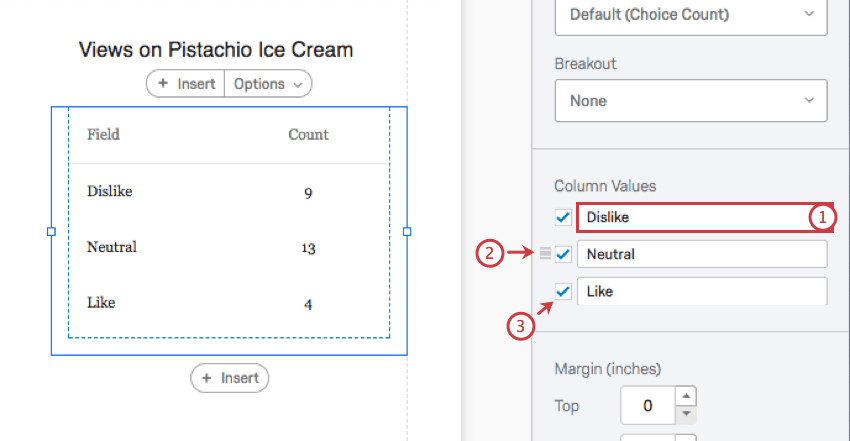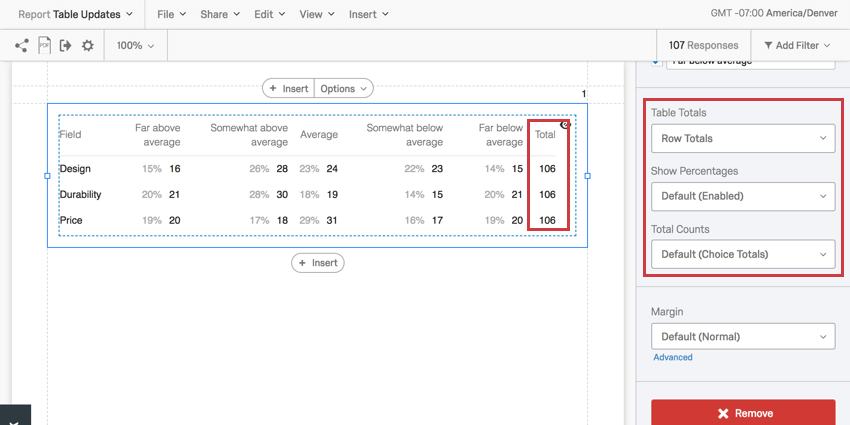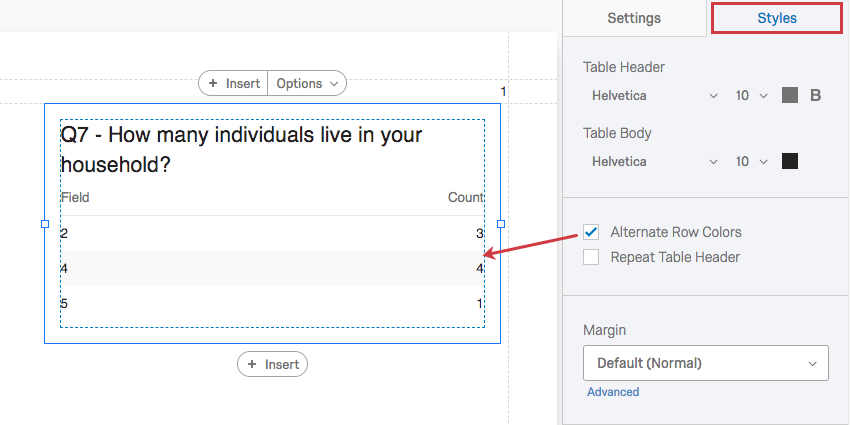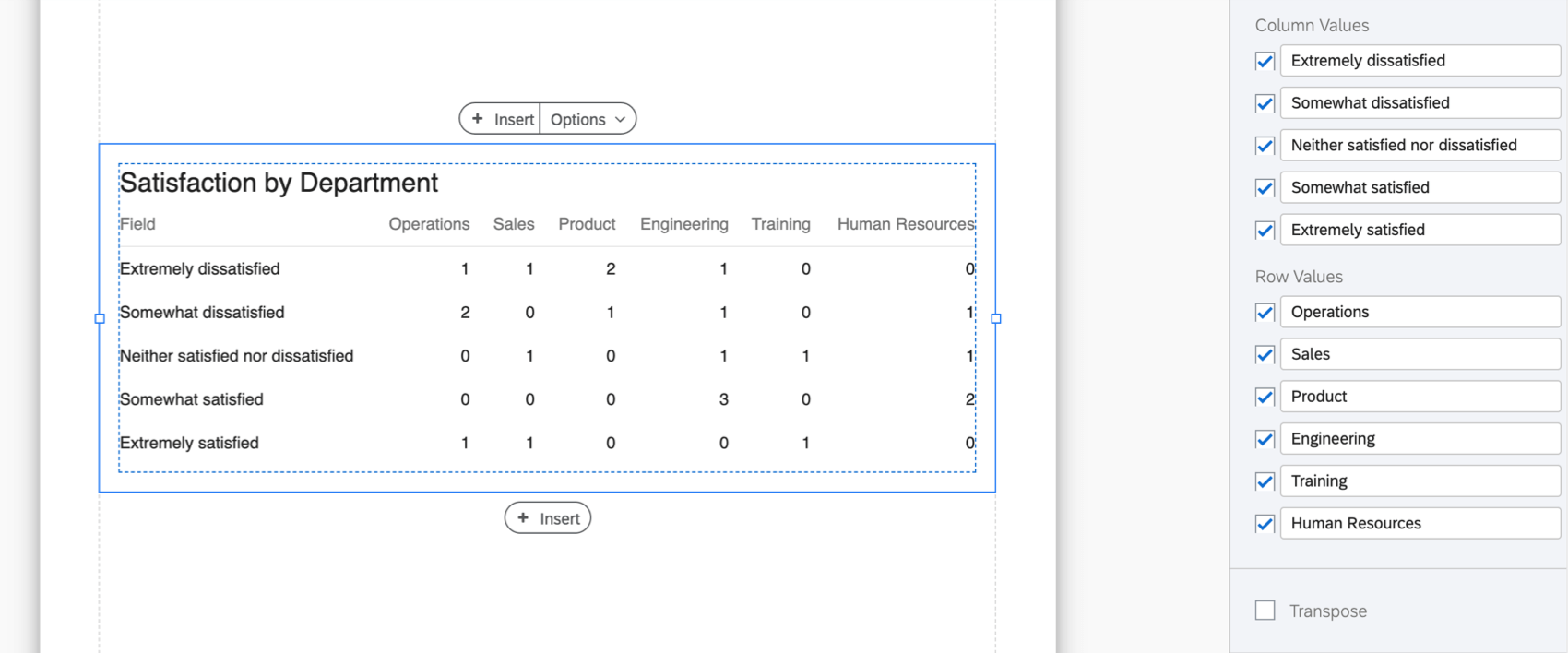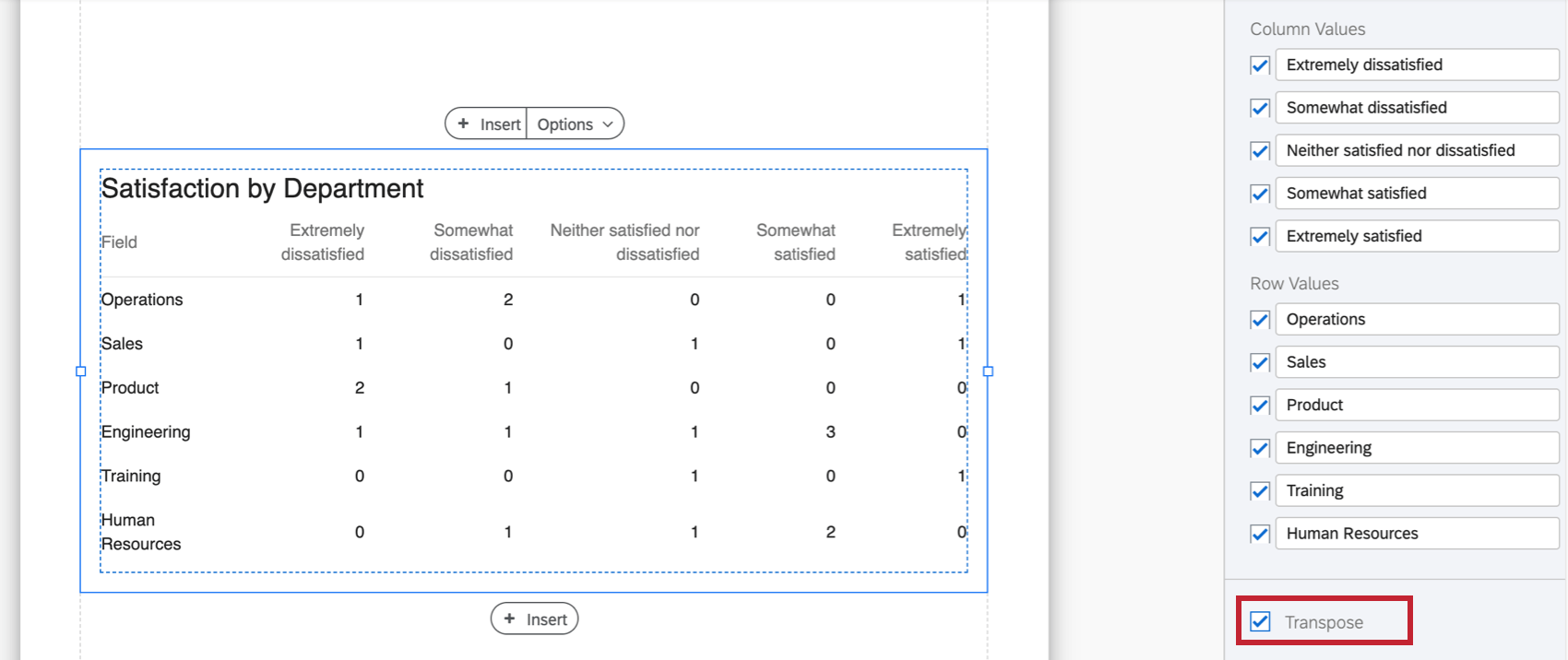Visualizzazione tabella dati
Informazioni sulle tabelle di dati
La visualizzazione Tabella dati consente di visualizzare le informazioni di base su una metrica selezionata per una determinata origine dati. Per impostazione predefinita, visualizza il nome di ogni opzione di risposta e la metrica per ogni opzione. Ad esempio, se imposti la metrica su Conteggio scelte, il numero di intervistati che hanno selezionato ogni scelta apparirà a destra di ogni scelta.
Personalizzazione
Per istruzioni di visualizzazione di base e personalizzazione, visita la pagina di supporto Panoramica visualizzazioni. Continua la lettura per la personalizzazione specifica della visualizzazione.
Valori colonna
- Digitare nel campo per rinominare il valore. Ciò non influisce sulla domanda così come appare nel sondaggio, ma solo sulla visualizzazione.
- Fare clic e trascinare per modificare l’ordine delle opzioni.
- Deselezionare per nascondere l’opzione dalla visualizzazione.
Totali tabella, Mostra percentuali, & Conteggi totali
I totali delle tabelle consentono di calcolare e visualizzare la somma totale di ogni riga o colonna in una visualizzazione della tabella di dati.
- Mostra totali: scegliere tra i totali visualizzati per le righe o le colonne.
- Mostra percentuali: decidere se visualizzare le percentuali accanto a ogni valore in una tabella di dati.
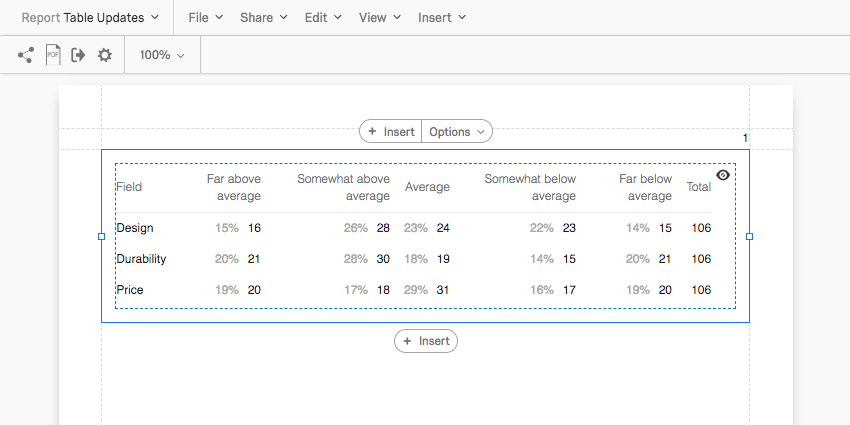
- Conteggi totali: questa opzione è utile se si crea un report su una domanda in stile selezione multipla, in cui i rispondenti possono scegliere più risposte.
- Totali scelta: dati di base sul numero di scelte. Questo può aggiungere fino a più del numero di intervistati perché gli intervistati possono scegliere più risposte per una domanda.
- Totali partecipante: dati di base sul numero di intervistati. Si sommerà sempre solo al numero di intervistati che hanno risposto alla domanda. Se il partecipante ha saltato una domanda, questo numero potrebbe essere inferiore al numero di risposte completate ricevute.
Stili
Selezionare la scheda Stili per modificare i caratteri dell’intestazione e del corpo della tabella.
Selezionare Colori riga alternativi per ombreggiare ogni altra riga e renderli più facili da leggere.
Selezionando Ripeti intestazione tabella si verificherà che la riga di intestazione (non il titolo) venga ripetuta poiché la tabella diventa molto più grande e contiene molte righe.
Utilizzare Margine per adattare i margini della tabella.
Trasponi tabella
È possibile cambiare i dati visualizzati lungo le intestazioni colonna della tabella e quelli visualizzati lungo le righe. A tal fine, selezionare Trasponi.
Di seguito è riportata l’immagine di una tabella con una suddivisione applicata:
Di seguito è riportata un’immagine della stessa tabella trasposta:
Campi incompatibili
Le visualizzazioni della tabella dati sono compatibili con quasi ogni tipo di variabile in Qualtrics perché possono visualizzare sia dati discreti (ad esempio, una scala a cinque punti finiti) sia dati continui (ad esempio, una domanda in cui gli intervistati digitano la loro età). Ciò include la maggior parte dei tipi di domande, i metadati del sondaggio, i dati incorporati e le variabili personalizzate, come le formule o le variabili raggruppate.
Di seguito sono riportate le poche variabili con cui le visualizzazioni della tabella di dati non sono compatibili:
- Domanda a immissione di testo (senza convalida del contenuto numerico)
- Domanda campo modulo (senza convalida contenuto numerico)
- Domanda con firma
- Filtra solo dati incorporati
- Dati incorporati testo
- Variabili manuali di testo
In generale, le visualizzazioni delle tabelle di dati sono incompatibili con i contenuti di testo libero che non sono in formato numerico.
Tipi di report
Questa visualizzazione può essere utilizzata in diversi tipi di report: